一、什么是“随机封面”
“随机封面”指在在点击进入作品后,通过对随机数值的设置,由概率触发不同的封面。随机封面的优点在于能够有效地缓解玩家的审美疲劳,而另一方面,如果经常更换封面,以往使用过的封面就不再能够被玩家看到,不免有些可惜。这时候,使用随机封面便能够在让玩家不感到审美疲劳的同时让自己手中的资源最大化地呈现在玩家面前。
二、原理及所需功能
使用工具中“数值操作”中的“随机数”功能生成指定范围内的随机数,在此基础上根据需要进行条件分歧的判断,以达到产生“随机封面”的效果。
三、步骤
第一步,打开橙光2.0版制作工具。
第二步,按“Ctrl+Q”切换为高级模式。
第三步,将随机封面图片文件置入“Background”文件夹下。
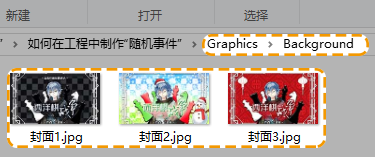
第四步,点击制作菜单下的“逻辑”,选择“数值操作”。
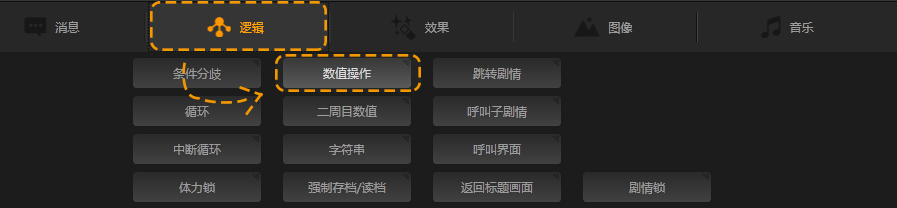
第五步,在跳出的“数值操作”页面中点击“指定数值”后小铅笔。
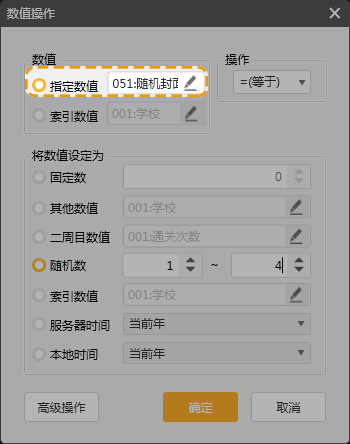
第六步,在“数值”界面中,选择空白的数值编号,在“名称”中添加“随机封面数值”,点击“应用”,点击“确认”返回“数值操作”页面。
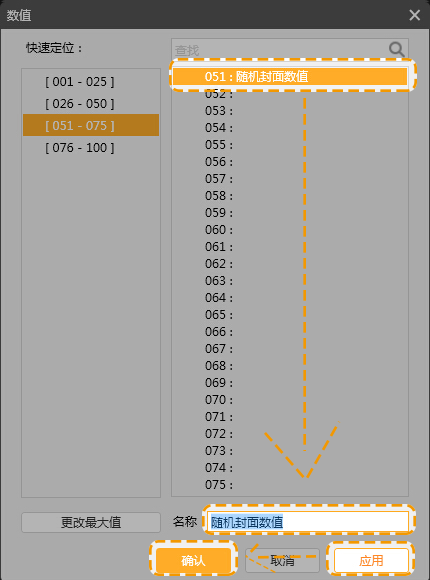
第七步,点击“操作”设置为“=”,点击“随机数”在区间值中输入随机数值,此处设置为“1~4”,此操作让这个指示随机封面的数值随机取值为“1”或“2”或“3”,点击“确定”。
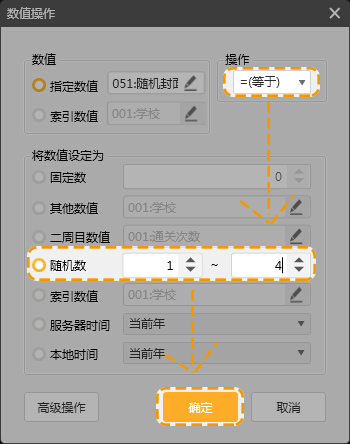
第八步,点击“数值操作”下空白编辑条,点击制作菜单下的“逻辑”,选择“条件分歧”。
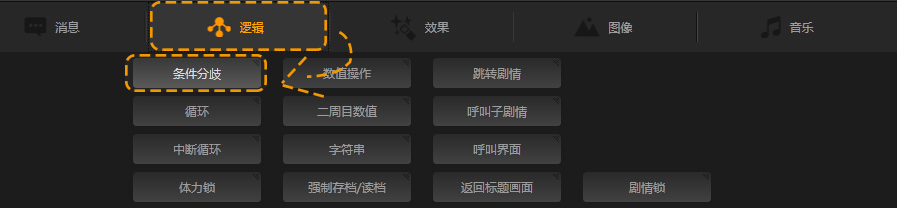
第九步,点击“数值”选择“随机封面数值”,点击“关系”设置为“=”,点击“固定数值”,根据设定好的随机数值,进行赋值。即,“1~3”。点击“确认”。
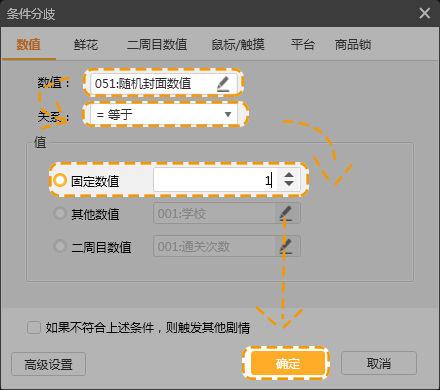
第十步,余下两个“条件分歧”设置同上一步一致,最后在文本中显示如下图。
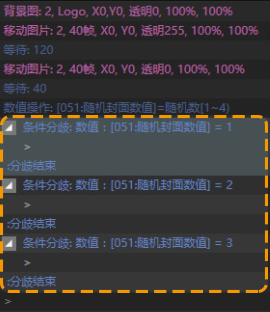
第十一步,点击每个“条件分歧”下的空白编辑条,点击制作菜单下的“图像”,选择“显示背景图”。
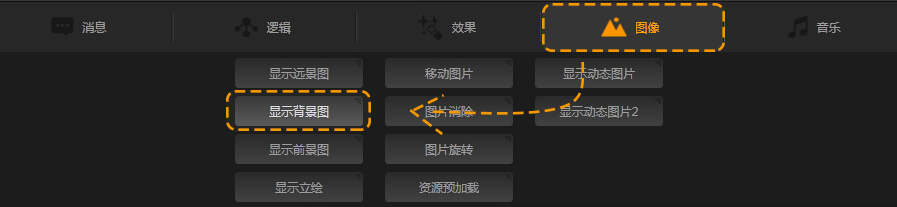
第十二步,点击“使用指定图片”,选择需要插入的封面图,点击“确认”。
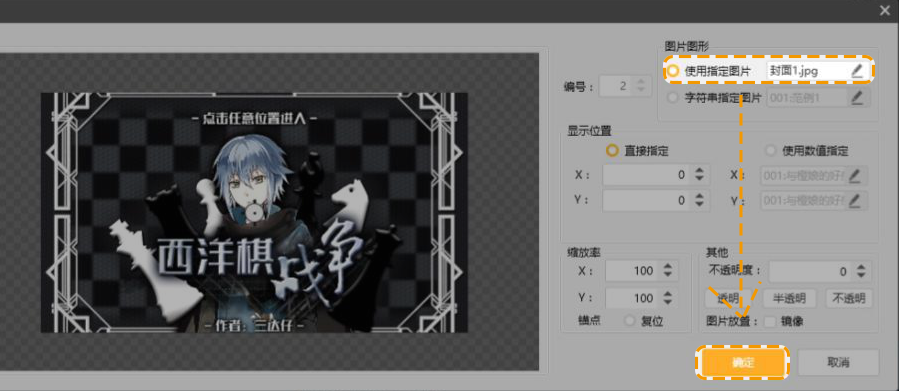
第十三步,余下两个封面操作同上一步一致,最后在文本中显示如下图。
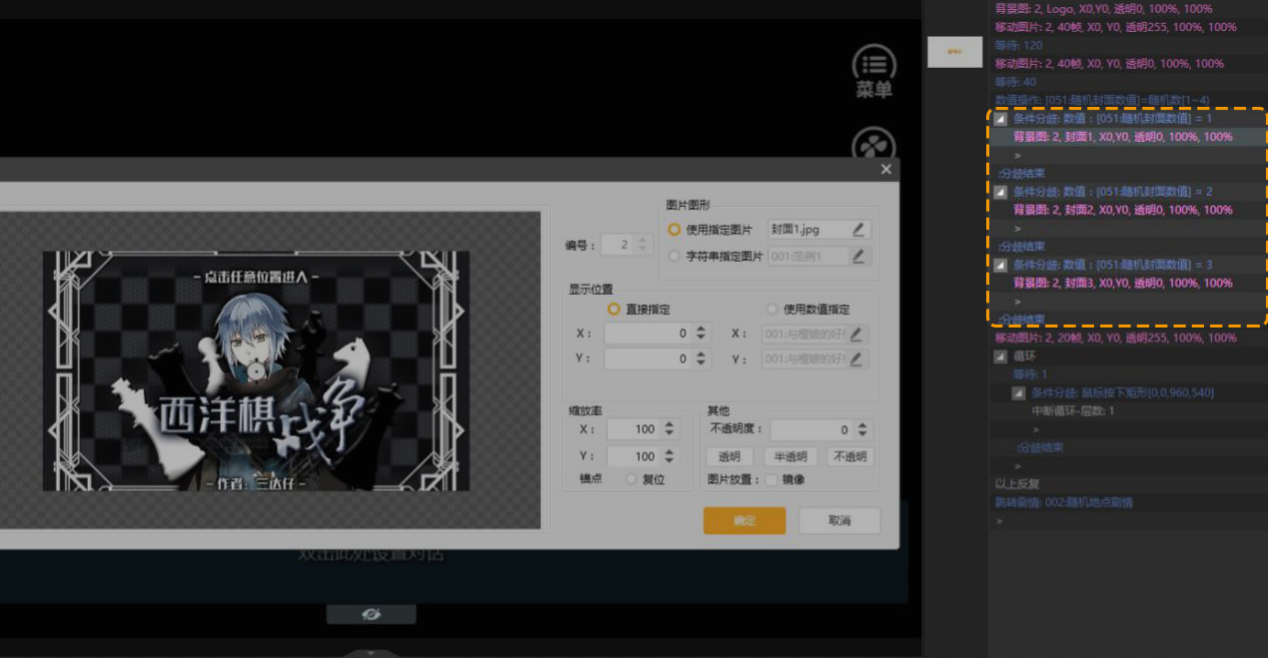
四、注意事项
1.需设置三张随机封面,随机数值范围设定为“1~4”,即表示在[1,4)范围内随机取一个整数对数值进行赋值,此范围中取得到“1”,取不到“4”。

